Lumia 950: Jak získat 4 sloupce dlaždic na domovskou obrazovku

Přechod z Lumie 1520 na novou Lumii 950 může být tak trochu úpravou ve více ohledech. Ti z nás, kteří přecházejí z těžší 6palcové obrazovky
S Windows 10 Microsoft napravil jednu z největších kritik Windows 8 tím, že vrátil nabídku Start. Kombinací tradiční nabídky Start systému Windows 7 s dlaždicemi Start Screen Live systému Windows 8 vytvořila společnost hybrid obou, který se mnohem snadněji používá na stolních počítačích.
V některých případech můžete chtít použít úvodní obrazovku ve stylu Windows 8 na zařízení se systémem Windows 10. Volitelně můžete vrátit zpět rozhraní Start na celou obrazovku, což vám poskytne podobný zážitek jako implementace Windows 8.
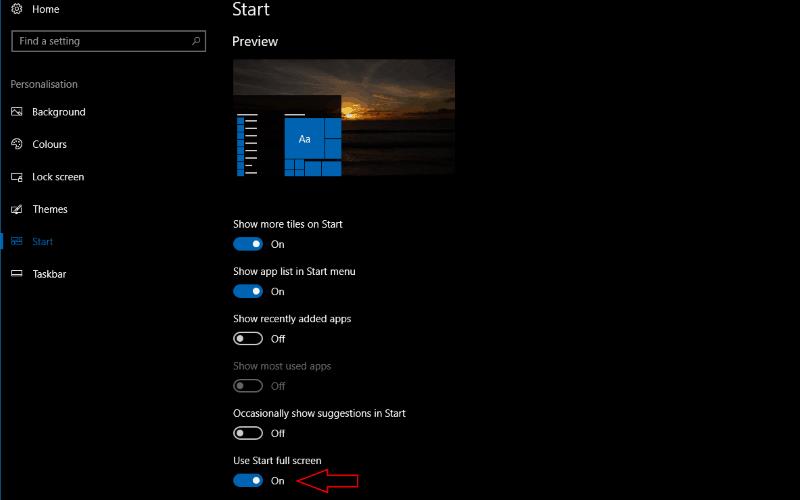
Úvodní obrazovka je ve výchozím nastavení povolena, když používáte režim tabletu Windows 10. Chcete-li, aby se zobrazoval i na běžném stolním zařízení, otevřete aplikaci Nastavení, přejděte do kategorie „Personalizace“ a poté otevřete stránku „Start“. Úvodní obrazovku můžete zapnout pomocí přepínacího tlačítka „Použít Spustit celou obrazovku“.
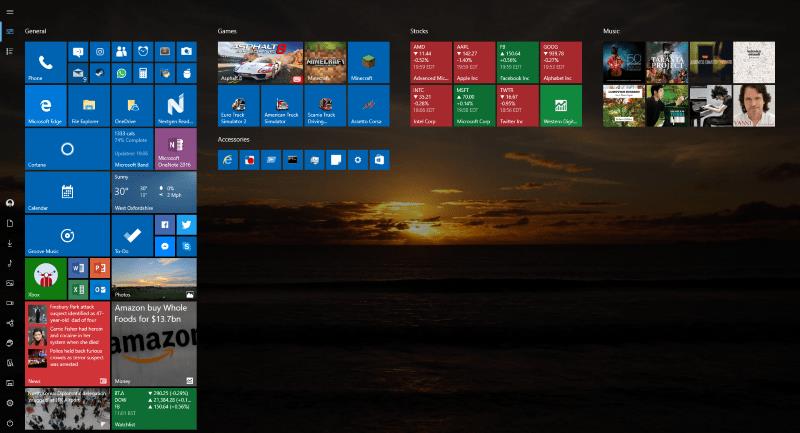
Když kliknete na tlačítko Start nebo stisknete klávesu Windows, zobrazí se nyní rozhraní Start na celé obrazovce. Stejně jako ve Windows 8 můžete dlaždice uspořádat a vytvořit skupiny přetažením po obrazovce. Můžete začít psát a okamžitě vyhledávat v počítači a na webu, opět jako ve Windows 8. Chcete-li se vrátit na plochu, klikněte na tlačítko Start nebo znovu stiskněte klávesu Windows.
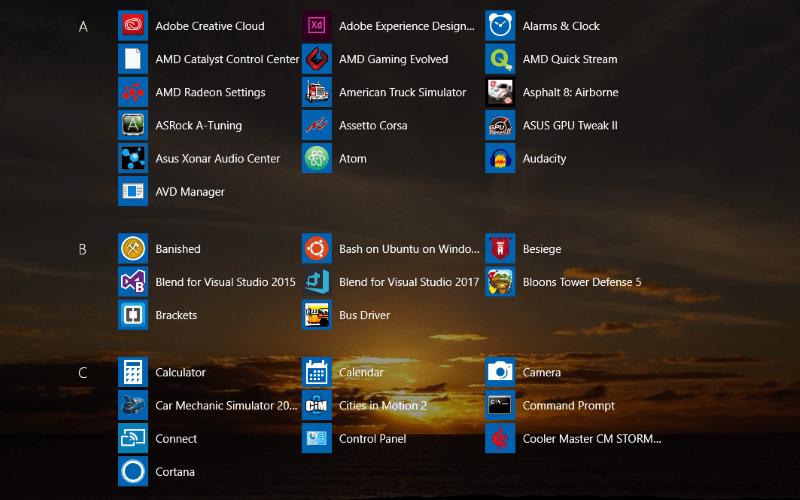
Zatímco základní rozhraní je stejné jako ve Windows 8, existují určité významné rozdíly v implementaci Windows 10. Snad nejpozoruhodnější je, že úvodní obrazovka se nyní posouvá spíše vertikálně než horizontálně, což vám dává pevný počet sloupců dlaždic. Skupiny dlaždic můžete vytvářet v obou rozměrech, čímž se vyhnete problému „prázdného sloupce“ ve Windows 8. Dříve by horizontální rozložení vytvořilo prázdné místo na obrazovce, pokud jste ve skupině měli jen několik dlaždic.
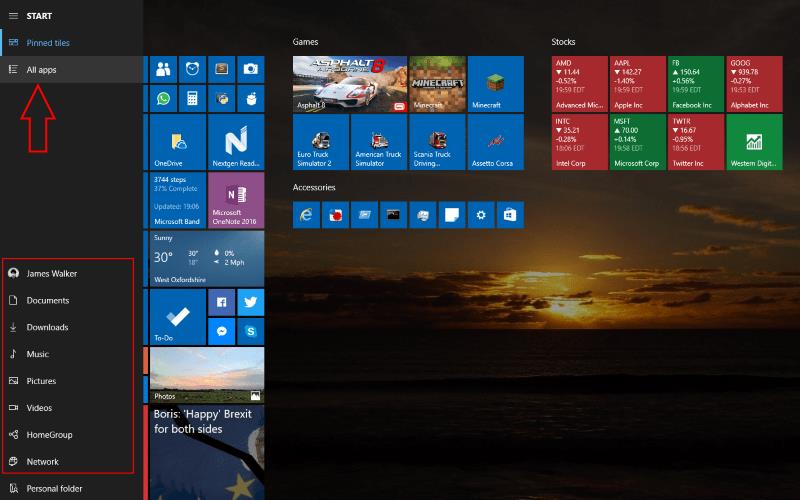
Zástupci složek na levé straně úvodní obrazovky jsou nové a obrazovka „Všechny aplikace“ byla přesunuta na vyhrazené tlačítko v horní části tohoto pruhu. Velikosti dlaždic byly také upraveny, takže se vám na obrazovku vejde více. Obecně platí, že rozhraní umožňuje dokonalejší implementaci konceptu představeného s Windows 8.
Zachování možnosti používat Spustit na celou obrazovku umožňuje společnosti Microsoft zajistit, aby Windows 10 vyhovoval každému typu uživatele. Ačkoli většina bude ráda používat nabídku Start, verze na celou obrazovku je užitečná na tabletech, konvertibilních a dotykových obrazovkách. Je také vizuálně působivý na monitorech s velkou obrazovkou, což vám poskytuje snadný způsob, jak předvést své nastavení na novém 4K nebo ultraširokoúhlém displeji.
Přechod z Lumie 1520 na novou Lumii 950 může být tak trochu úpravou ve více ohledech. Ti z nás, kteří přecházejí z těžší 6palcové obrazovky
S Windows 10 Microsoft napravil jednu z největších kritik Windows 8 tím, že vrátil nabídku Start. Kombinací tradičního Windows 7 Start
Nabídka Start systému Windows 10 vám umožňuje rychlý přístup k aplikacím pomocí otočných živých dlaždic a posouvání seznamu Všechny aplikace. Můžete také použít Start ke skoku rovně
Systém Windows 10, který neustále aktualizuje živé dlaždice, vám poskytuje snadný způsob, jak mít přehled o informacích po celý den. Každá velká dlaždice nese značný prostor
Microsoft Teams je klíčovou platformou pro videokonference. Naučte se, jak <strong>zablokovat</strong> a <strong>odblokovat</strong> uživatele, aby byl váš chat čistý.
Všechny informace o tom, jak snadno a rychle odinstalovat aplikace nebo programy ve Windows 10. Uvolněte místo na vašem PC.
Když pracujete mimo svůj stůl, můžete získat přístup k počítači pomocí Připojení ke vzdálené ploše systému Windows. Naučte se, jak správně povolit připojení ke vzdálené ploše v systému Windows 10.
Naučte se, jak upravit profilový obrázek v Microsoft Teams a vylepšit svou online prezentaci. Získejte tipy na změnu a řešení problémů.
Zjistěte, jak zjistit, kolik hodin jste strávili hraním Fortnite. Návod krok za krokem a tipy na sledování herních statistik.
Objevilo se na obrazovce oznámení „Vaše organizace spravuje aktualizace na tomto počítači“? Zde je návod, jak se této zprávy zbavit se špičkovými řešeními.
Zjistěte, jak získat Crown Emote ve Fortnite a posuňte své herní dovednosti na vyšší úroveň. Vytvořte si strategii a získejte respekty ostatních hráčů!
Pokud se lišta nástrojů nezobrazuje v Dokumentech Google, vraťte ji zpět jejím skrytím nebo získáním oprávnění k úpravám. Pokud selžou, použijte doporučený prohlížeč.
Zjistěte, jak efektivně ukončit schůzku Google Meet jako hostitel nebo účastník, a co dělat, když chcete pokračovat ve schůzce bez hostitele.
Nechte výčitky odesílatele pryč a zjistěte, jak odstranit zprávy Slack. Zde také najdete podrobný návod pro hromadné mazání zpráv Slack.












